PDFelement: un editor di PDF semplice e potente
Inizia con il modo più semplice per gestire i PDF con PDFelement!
Oggi puoi aprire i file BMP non solo su computer e smartphone basati su Windows. Attualmente ci sono un sacco di dispositivi Mac e Android compatibili. Basta fare attenzione all'estensione del file BMP. BMP è l'opzione migliore da utilizzare se desideri mantenere una risoluzione di alto livello delle informazioni nel file PDF.
Questo articolo ti mostrerà una serie di strumenti in grado di convertire i PDF in file BMP che possiedono anche diverse funzionalità di gestione dei PDF.
In questo articolo
Casi d'uso comuni dei file BMP
A volte è necessario convertire i file PDF in file BMP. Il formato BMP è un file bitmap che non utilizza la compressione ed è pensato per immagini di alta qualità.
Gli stessi fattori che rendono i file BMP utili per l'archiviazione delle immagini li rendono anche una scelta adatta per la stampa di fotografie ad alta risoluzione e a colori. Le immagini salvate come BMP mantengono la loro qualità dopo essere state modificate e salvate, a differenza dei JPEG che subiscono la perdita di dati durante il processo di compressione.
Adobe può convertire PDF in BMP?
Adobe Systems ha un certo numero di prodotti che elaborano file PDF, ma non tutti possono convertirli in formato BMP. Qui vedremo se i programmi Adobe di seguito possono raggiungere questo obiettivo.
Adobe Acrobat online
I servizi online Acrobat sono una raccolta di soluzioni basate sul web che consentono agli utenti di eseguire rapidamente operazioni relative a PDF e firme elettroniche in qualsiasi browser web.
Ma l'utilizzo di Adobe Acrobat online impone una limitazione alla modifica dei PDF. Se utilizzi Adobe online, l'accesso alla conversione è limitato. Sfortunatamente, non c'è possibilità di conversione in file BMP.
Ma i file PDF possono essere convertiti in file TIFF. Poiché un TIFF può memorizzare numerose pagine e immagini all'interno di un singolo file, è una scelta eccellente per l'archiviazione di foto di alta qualità e livello di dettaglio. Anche se non è il metodo di compressione dei file più efficiente in termini di spazio, non causa perdita di dati.
Adobe Acrobat Reader
Puoi aprire i file PDF, visualizzarli e stamparli utilizzando Adobe Acrobat Reader. Puoi anche compilare moduli PDF.
Con Adobe Acrobat Reader, non è disponibile alcuna conversione in file BMP. Ma può convertire i file PDF in JPG, TIFF e PGN.
Puoi anche prendere in considerazione l'iscrizione ad Adobe Acrobat Pro se devi eseguire operazioni più complicate rispetto alla lettura e all'annotazione di PDF, alla conversione di file in formato PDF o alla modifica di PDF.
Adobe Photoshop
Nonostante i diversi sistemi Adobe che non hanno la conversione BMP, Adobe Photoshop ha il potere di convertire PDF in BMP.
L'editing di immagini raster, la progettazione grafica e le industrie digitali interattive fanno molto affidamento su Adobe Photoshop. Utilizza la stratificazione per consentire la complessità e la versatilità nel processo di creazione e modifica e per fornire potenti strumenti di editing, che, usati in combinazione, sono in grado di quasi tutte le attività. Trovi le istruzioni da seguire nella sezione successiva.
Come convertire PDF in BMP con alta qualità su Mac/Windows
Qui introdurremo i passaggi dell'utilizzo di quattro strumenti per convertire i PDF in file BMP.
Utilizzo di Adobe Photoshop
Photoshop è un programma in cui puoi regolare i colori dell'immagine, cancellare le imperfezioni da una foto ritratto, migliorare l'esposizione e la regolazione del contrasto e unire numerose immagini con un'impostazione diversa, grazie ai suoi potenti strumenti di editing.
Per convertire un PDF in BMP sono necessari i seguenti passaggi:
Passo 1 Aprire tramite Adobe Photoshop dal menu a discesa che viene visualizzato quando clicchi il pulsante destro del mouse sul file PDF.
Passo 2 Cliccare Salva con nome mentre sei nel menu Files.
Passo 3Per convertire PDF in BMP utilizzando Adobe, andare a menu di output, scegliere BMP e quindi cliccare Salva .

Pro
Adobe Photoshop ha un'interfaccia utente facile da usare che può aiutare gli utenti a navigare facilmente tra le funzionalità.
Alcuni straordinari utenti hanno creato fantastici plugin, pennelli, modelli e altri strumenti per aiutarti a raggiungere i tuoi obiettivi.
Video lezioni e ottimo servizio clienti.
Contro
Hai bisogno di tempo per imparare ad usarlo.
Il software Adobe a volte va a scatti.
La licenza può scoraggiare gli studi più piccoli e gli utenti privati.
Utilizza PDFelement
Se non hai Adobe Photoshop, puoi usare PDFelement. È facile da scaricare e facilmente disponibile in diversi software.
Passo 1 Avviare PDFelement dopo averlo installato. Trascinare un PDF nel convertitore BMP. Caricare i file cliccando Apri file.
Passo 2 Andare a In Immagine sotto la tabella Converti di PDFelement. Apparirà un altro messaggio. Impostare il formato e la posizione del file di output.
Passo 3 Cliccare Converti impostazioni, quindi da PDF a Immagine per scegliere le pagine da convertire.

Passo 4 Cliccare Salva.
Infine, cliccare Salva per iniziare. Dopo la conversione, aprire la cartella immagine.
Pro
Mantiene intatta la qualità dell'immagine.
Ottimo rapporto qualità-prezzo.
Non è necessario alcuno sforzo per imparare a usarlo.
Puoi completare le conversioni in semplici passaggi.
Contro
Se non disponi di una licenza, puoi avere qualche problema.
Non mantiene in posizione i fogli che sono stati appuntati.
Quando disponi di una brochure che ha un numero significativo di fotografie di alta qualità, il tempo di caricamento a volte può essere più lungo.
Utilizza UPDF
UPDF è un editor PDF portatile ed economico che puoi usare ovunque tu vada. Una comoda app è tutto ciò di cui hai bisogno per avere accesso alla visualizzazione, all'annotazione, alla modifica, alla conversione e all'organizzazione dei PDF.
Passo 1 Importare il PDF tramite il Apri File e caricarlo nell'interfaccia. Trascinare e rilasciare i file nell'interfaccia dello strumento.
Passo 2 Cliccare Esporta PDF sulla barra degli strumenti destra.
Passo 3 Scegliere Immagine tra le diverse selezioni di formato sul lato destro del software.
In una nuova finestra, selezionare BMP come formato di esportazione. Impostare l'intervallo di pagine di conversione da PDF a bitmap.
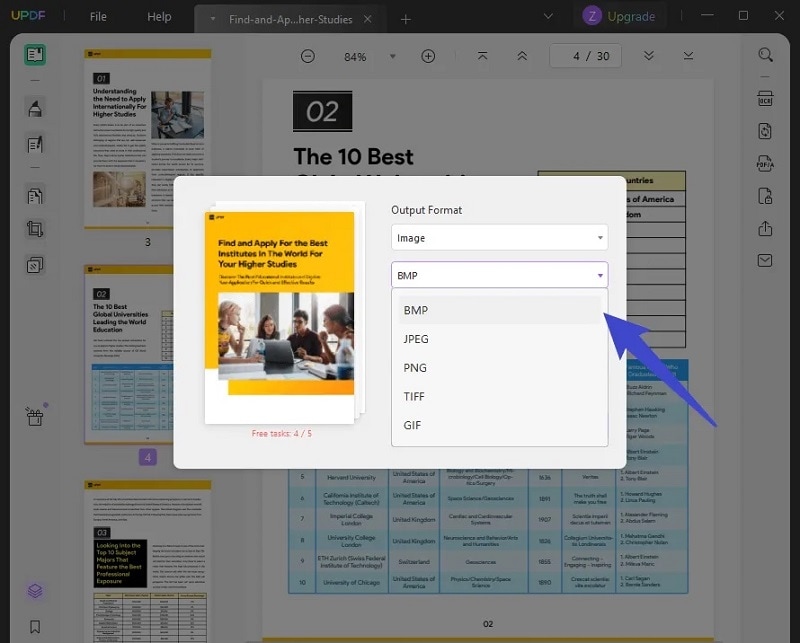
Passo 4 Convertire cliccando Esporta in basso a destra. I file convertiti vengono memorizzati e visualizzati nella posizione di destinazione.
Pro
Regolando l'allineamento del testo nei tuoi PDF, avrai un maggiore controllo sul layout.
Puoi modificare tutti i dettagli inclusi nei file utilizzando UPDF.
Puoi tagliare, ruotare, modificare, rimuovere o eliminare le foto.
Contro
Manca dei servizi di consulenza e integrazione Premium.
Attualmente non è disponibile il supporto per funzionalità più avanzate come la conversione, l'OCR o la creazione e la compilazione di moduli.
Utilizza PDF Converter per Windows 10
Gli utenti Windows possono anche convertire il file PDF in BMP utilizzando il PDF Converter per Windows 10!
Passo 1 Avviare Windows 10 PDF Converter.
Passo 2 Cliccare su Avanti per impostare le pagine di inizio e fine della conversione.
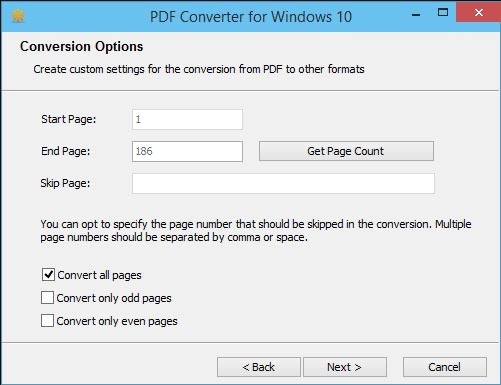
Passo 3 Cliccare su Avanti per verificare se il file PDF è crittografato.
Passo 4 Cliccare su Avanti e scegliere BMP per l'output.
Passo 5 Cliccare su Avanti e scegliere la posizione di output.
Passo 6 Cliccare su Avanti per convertire.
Come convertire PDF in BMP online gratis - 3 migliori strumenti online
Ci sono anche siti web accessibili online che possono convertire il file PDF in BMP gratis!
PDF Candy
PDF Candy Desktop è un'applicazione multifunzionale che consente agli utenti di convertire i file da PDF in una varietà di altri formati supportati, convertire file come documenti, ebooks e le immagini in PDF, unire i file PDF, dividere i file PDF, estrarre immagini e testo da file PDF, modificare i metadati PDF, proteggere i file PDF e aprire i file PDF protetti da password.
Passo 1 Premere Aggiungi file o trascinare il documento nel convertitore da PDF a BMP. Aggiungere un file Google Drive o Dropbox.
Passo 2 Impostare la qualità conversione tra Alta, Media o Bassa.
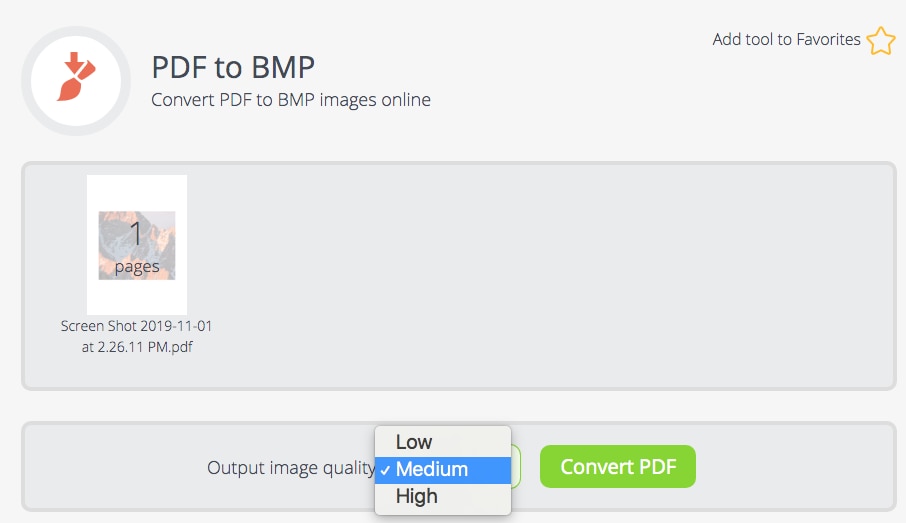
Passo 3 Cliccare su Converti PDF per convertire PDF in BMP.
Passo 4 Scaricare o caricare i risultati. Condividere tramite URL o codice QR.
FreeConvert
FreeConvert è uno strumento di conversione online che può convertire i file PDF in BMP in pochi secondi gratis!
Passo 1 Andare al sito web di FreeConvert. Per caricare i file PDF, cliccare all'interno della casella di riepilogo dei file o trascinarli nello spazio fornito.
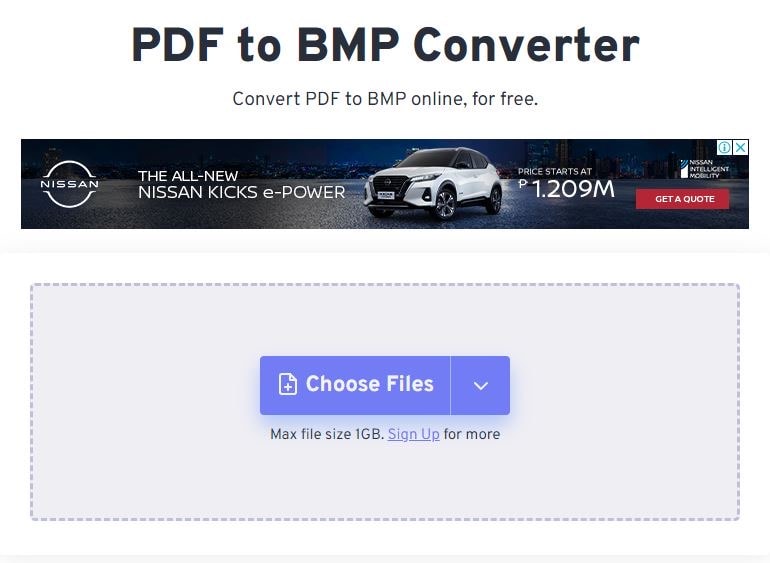
Passo 2 Cliccare sul pulsante Output, quindi selezionare BMP.

Passo 3 Basta cliccare Converti. I file PDF forniti verranno caricati e convertiti nel formato di tua scelta.
Passo 4 Al termine della conversione, sarà immediatamente accessibile un link per scaricare i file finiti.
Pro
Ha funzionalità che sono gratis da usare, come: video in MP3, conversione PDF, video in GIP, MP4 in GIF, WEBM in GIF, GIF in MP4, GIF in APNG, APNG in GIF e Immagine in PDF.
Non ha alcun abbonamento o download necessari.
Contro
La conversione è piuttosto lenta rispetto ad altri siti di conversione.
HiPDF
Trovare un convertitore di documenti online di alta qualità è difficile. HiPDF rende facile convertire PDF in BMP online e ricevere PDF di alta qualità e altri formati. HiPDF può tagliare, modificare, combinare e dividere i PDF e convertirli in BMP.
Passo 1 Andare al sito web del convertitore HiPDF e seleziona il file che desideri convertire cliccando Scegli File o trascinando e rilasciando il file nel programma.
Passo 2 Dopo aver caricato correttamente il file, sul lato destro dello schermo, scegliere BMP come formato immagine, quindi cliccare Converti. Il file verrà scaricato automaticamente dopo la conversione.
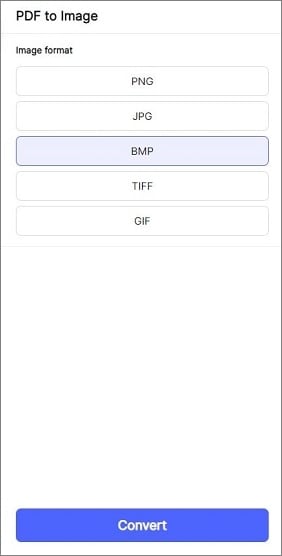
Pro
Le sue migliori caratteristiche sono gratis.
Utilizza qualsiasi funzione senza effettuare l'accesso o la registrazione.
HiPDF offre agli sviluppatori un'API ricca di funzionalità, facile, scalabile e chiara con un'ampia documentazione.
Contro
La versione di prova gratis di HiPDF manca di OCR e di elaborazione in batch, ma offre molte caratteristiche affascinanti.
HiPDF offre un'eccellente estensione per Chrome, ma i plugin per Firefox, Safari e Edge andrebbero bene.
FAQ
1. BMP è uguale a PNG?
Non vi è alcuna compressione o perdita di dati con i file BMP. Sono file di grandi dimensioni che sono stati salvati con il massimo dettaglio possibile. D'altra parte, i file PNG non perdono né dati né vengono compromessi. Non vi è alcuna perdita di dati associata alla modifica delle dimensioni di un file PNG.
2. BMP vs JPEG: Quali sono le differenze?
Entrambi questi file sono basati su raster, un formato che affonda le sue radici nei primi giorni della progettazione grafica e della fotografia digitale. Entrambi visualizzano anche foto di alta qualità che possono essere compresse.
Sia BMP che JPEG possono mantenere la qualità dell'immagine, visualizzare il colore e comprimere i dati dell'immagine; tuttavia, la distinzione principale risiede nel modo in cui ciascun formato viene comunemente utilizzato.
JPEG |
BMP |
|
| Dimensione del file | Il file JPEG esamina le informazioni dell'immagine e determina quali caratteristiche possono essere eliminate o compresse in base all'immagine salvata. | Al contrario, rispetto ai file JPEG, i file BMP sono spesso molto più grandi. Le BMP sono progettate per memorizzare il maggior numero di informazioni fisicamente possibile. Pertanto, anche se i JPEG possono diventare estremamente grandi, i BMP sono spesso più grandi dei JPEG. |
| Compressione | Può essere compresso. | Non può essere compresso. |
| Qualità | La qualità può essere modificata in base alla dimensione più piccola. |
Qualità più alta. Ad ogni pixel dell'immagine BMP viene assegnata la sua tonalità unica di default. Ulteriori informazioni, come la profondità del colore, i profili di colore, i canali alfa e molto altro, potrebbero essere incluse all'interno del file. |
| Utilizzo | JPEG è il formato di immagine digitale che viene utilizzato più spesso al giorno d'oggi. Occupano meno spazio sulle schede di memoria delle fotocamere e possono essere copiati o scaricati più rapidamente dei file BMP. | Il formato BMP è un file raster non compresso sviluppato per contenere fotografie stampate e mostrare immagini di alta qualità su Microsoft Windows. |
Conclusione
Il formato di file BMP è un tipo di file visivo che viene spesso utilizzato per mostrare immagini di qualità particolarmente elevata. Quando si tratta di grafica, il BMP è un formato molto più sofisticato di PDF, quindi convertire i file PDF in BMP potrebbe rivelarsi un'ottima idea.
Fare la conversione utilizzando strumenti PDF basati su cloud come HiPDF e PDF Candy è un metodo semplice ed efficiente. Ma se hai intenzione di creare prodotti complessi, come l'aggiunta di firme e commenti sui tuoi documenti PDF, uno strumento PDF completo come PDFelement porterà sempre i tuoi file a un livello superiore.
 100% sicuro | Senza pubblicità |
100% sicuro | Senza pubblicità |

